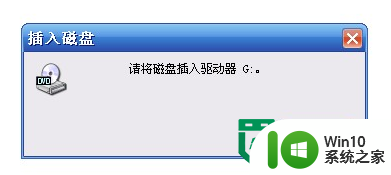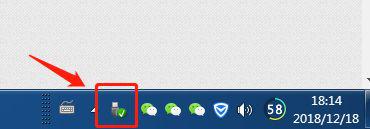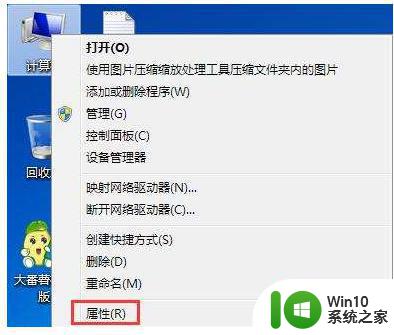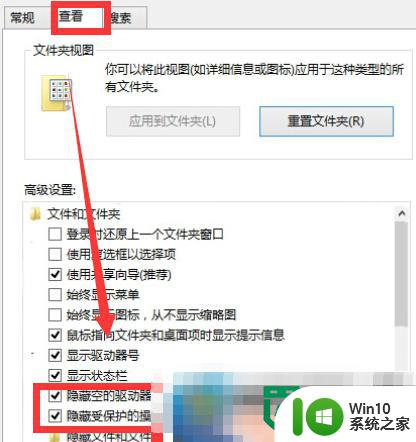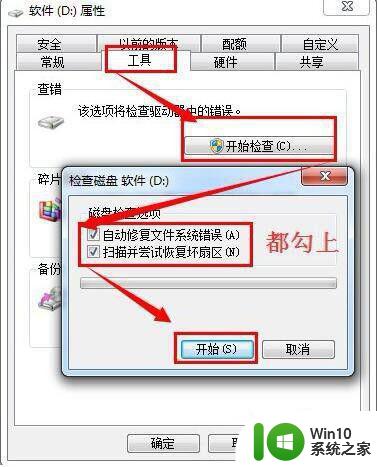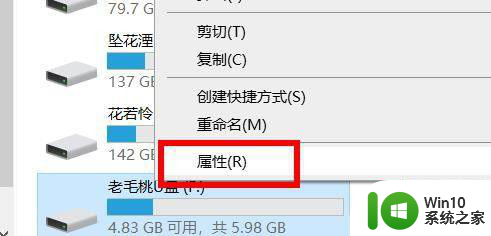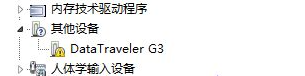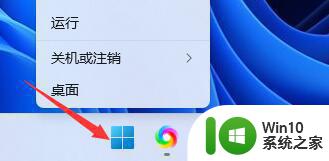w8电脑找不到磁盘驱动器号怎么办 w8电脑无法识别磁盘驱动器号怎么解决
在使用Windows 8电脑时,有时候会遇到无法识别磁盘驱动器号的问题,这可能会导致我们无法正常访问硬盘或外接设备,面对这种情况,我们可以尝试重新安装相关驱动程序或者检查设备管理器中是否有冲突的驱动器。也可以尝试在设备管理器中更新驱动程序,以解决无法识别磁盘驱动器号的困扰。通过以上方法,相信可以帮助我们解决这一问题,让我们的电脑恢复正常使用。
w8电脑找不到磁盘驱动器号的解决方法:
1、使用快捷键 Win + X 打开系统工具快捷菜单,从中选择磁盘管理,如下图。
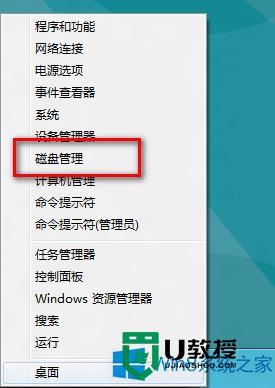
2、打开磁盘管理窗口,如下图。
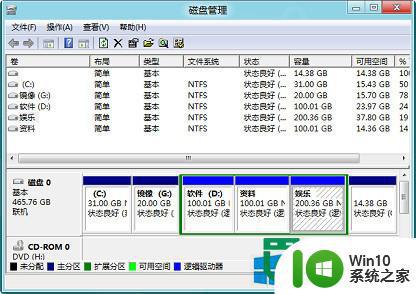
3、从磁盘列表中找到没有分配盘符的驱动器,在该分区上单击右键,选择“更改驱动器盘符和路径”,如下图所示。
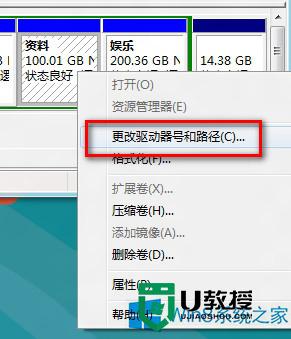
4、弹出驱动器路径更改窗口,单击“添加”,如下图。
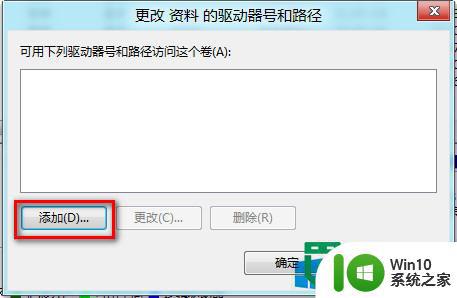
5、在“添加驱动器号和路径”窗口中,选择需要为分区或者驱动器分配的盘符,单击确定即可,如下图。
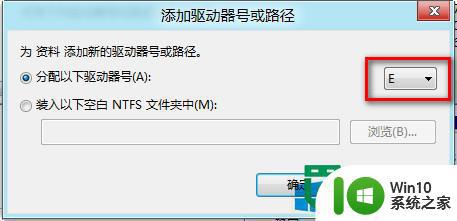
注意:此时只能分配未被占用的盘符,如果盘符被其他分区占用,则必须将该盘符删除后才可以再分配使用。
6、添加盘符点击确定后,在屏幕右上方会弹出如下提示。
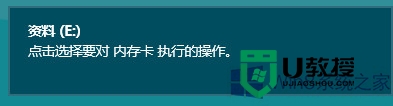
7、单击该提示后,会提示是否使用Windows资源管理器打开该驱动器,如下图。
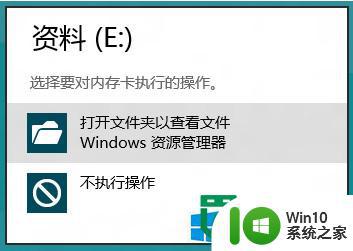
8、打开计算机,即可发现之前丢失的分区或驱动器,问题得以解决。
以上就是w8电脑找不到磁盘驱动器号怎么办的全部内容,碰到同样情况的朋友们赶紧参照小编的方法来处理吧,希望能够对大家有所帮助。